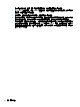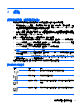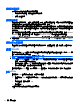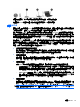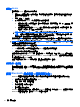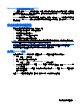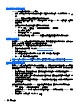Notebook User Guide-Windows XP
Bluetooth 及網際網路連線共用 (ICS)
HP 不建議將含有 Bluetooth 的電腦設為主機,或是將其用作其他電腦與網際網路連線的閘道。當有兩部
以上的電腦使用 Bluetooth 連線,並啟用其中一部電腦的網際網路連線共用 (ICS),其他電腦可能無法使
用 Bluetooth 網路連線到網際網路。
Bluetooth 的強項是可以將電腦與無線裝置(包括手機、印表機、相機和 PDA)之間傳輸的資訊同步
化。Bluetooth 與 Windows 作業系統的限制是無法同時連接兩部以上的電腦,讓它們透過 Bluetooth 共
用網際網路。
無線連線問題疑難排解
某些可能造成無線連線問題的原因,包括以下幾點:
●
無線裝置沒有正確安裝,或是已經被停用。
●
無線裝置或路由器硬體失效。
●
網路組態 (SSID 或安全性) 已經變更。
●
無線裝置遇到來自其他裝置的干擾。
附註: 無線網路裝置僅包含於特定電腦機型。如果原廠電腦套件側面的功能清單上未列出無線網路,
您仍可以藉由另外購買無線網路裝置來為電腦新增無線網路功能。
當您在為網路連線問題找出一連串可能的解決方案之前,請確定所有無線裝置皆已安裝驅動程式。
使用本章的程序來診斷並修復電腦無法連接到您想使用之網路的問題。
無法建立 WLAN 連線
如果您有無法與 WLAN 連線的問題,請確認內建 WLAN 裝置已正確安裝在您的電腦上:
1. 選取「開始」>「我的電腦」。
2.
在「我的電腦」視窗上按滑鼠右鍵。
3. 選取「內容」>「硬體」>「Device Manager」>「網路介面卡」。
4. 從網路卡清單中識別 WLAN 裝置。WLAN 裝置的清單可能包含無線、無線 LAN、WLAN 或
802.11 等術語。
如果沒有列出任何 WLAN 裝置,則可能是您的電腦沒有內建 WLAN 裝置,或 WLAN 裝置的驅動
程式沒有正確安裝。
如需 WLAN 疑難排解的詳細資訊,請參閱「說明及支援」中所提供之網站連結。
無線連線問題疑難排解
17